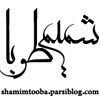همراه با احکام روزه (4)

در
سلسله مطالب همراه با احکام روزه، به بررسی مسایل و احکام مختلف مربوط به
روزه و ماه مبارک رمضان می پردازیم. بیشتر مسایل به صورت پرسش و پاسخ و به
ترتیب مناسبتهای ماه رمضان طرح می گردد. در این سلسله مباحث درصدد برآمده
ایم تا احکامی که مورد اتفاق نظر همه مراجع عظام تقلید است؛ مطرح شود اما
در برخی مسایل مهم که نظرات متفاوتی وجود دارد، این گونه نظرات نیز طرح
خواهد گردید. منتظر سوالها ، نظرها و پیشنهادهای شما هستیم.
* * * * *
پرسش:
در ماه رمضان باید براى هر روز نیت کرد، یا اینکه یک نیت در اول ماه کافى است؟
پاسخ:
اگر
شب اول ماه رمضان نیت کند که یک ماه را روزه بگیرد، کافى است؛ ولى بهتر
است (احتیاط مستحب) در هر شب ماه رمضان، براى روزه فرداى آن نیز، نیت کند.
(1)
پرسش:
پرکردن دندان در ماه رمضان چگونه است؟
پاسخ:
پرکردن
یا جرمگیرى و کشیدن دندان در ماه رمضان، براى پزشکان جایز است و براى شخص
روزهدار زمانى جایز است که مطمئن باشد خون یا آبى که به وسیله دستگاه
وارد فضاى دهان مىشود، فرو نخواهد رفت. (2)
پرسش:
در ماه رمضان مدتى روزه نگرفتهام، اما تعداد روزهها را فراموش کردهام وظیفهام چیست؟
پاسخ:
مىتوانید
به مقدار حداقل اکتفا کنید؛ یعنى، هر مقدار از روزهها را که یقین دارید
کمتر از آن نبوده، قضا کنید و بیش از آن لازم نیست.
بایدها و نبایدهای حمایت از دولت
در کلام رهبری

کمک
به دولت، کمک به کشور است؛ از هر جناحى میخواهد باشد. همهتان یادتان هست،
دیدید که دولتهاى مختلف از زمانى که بنده این مسئولیت را داشتم، مورد
حمایت من بودند. این معنایش این نبوده که من با سیاستهاى آن دولتها در همه
جا موافق هستم، نه؛ تصریح هم میکردم و میگفتم که با بعضى از سیاستهایشان
در زمینههاى مختلف موافق نیستم؛ اما کلیت دولتها را من همیشه حمایت کردهام.
مواظب باشید دولت به خاطر اختلاف نظر، اختلاف سلیقه، اختلاف مذاق و اختلاف جناح مورد تضعیف قرار نگیرد. دولت را باید نگه داشت. همه باید رئیسجمهور را مورد تکریم قرار بدهند و این را همه یک اصل بدانند.
اینکه
افرادى بیایند و سعیشان این باشد که دولت را ناکارآمد جلوه بدهند، این
خدمت به کشور نیست. اگر عقیدهشان هم این است، این عقیده را بایست به یک
نحوى به گوش خود مسئولان دولتى یا مسئولانى که میتوانند اثرگذار باشند،
برسانند؛ اما تبلیغِ ناکارآمدى دولت را در بین مردم کردن، آن هم
غیرمنصفانه، صحیح نیست. اگر واقعیت هم میداشت، نباید به شکل تبلیغاتى و
داد زدنِ بر سر کوچه و بازار ظاهر میشد؛ چه برسد به آنجایى که واقعیت هم
ندارد و غیرمنصفانه است. دولت با جدیت و تلاش خوب، کارِ پرحجم و متکى به
محاسبه انجام میدهد، حالا گیرم که در فلان مسئلهى اقتصادى ممکن است نظرى
داشته باشد که با نظر فلان کارشناس یکسان نباشد؛ خوب نباشد؛ این، از اهمیت
و ارزش کار دولت نمیکاهد.
حضرت
آیت ا... خامنه ای حمایت از دولت را به معنای تایید همه کارهای آن
ندانستند و افزودند: دولت کنونی، انصافا خدمتگزار، پرکار، با ارزش و
صددرصد مورد اعتماد است.
امروز همه دارند
مىبینند؛ ما هم داریم مىبینیم و دیگران هم شاهدند که حجم کار متراکمى که
دولت انجام میدهد، انصافاً درخورِ تحسین و ستایش است؛ کارِ خیلى خوبى است.
انتقادهاى غیرمنصفانه نشود. برخورد با دستگاههاى دیگر هم باید همینطور
باشد. مجلس مرکز تصمیمگیرى دربارهى برنامههاى اساسى و همهجانبهى کشور
است و مجلس هم نباید تضعیف شود. قوهى قضاییه هم نباید تضعیف شود. انتقاد
کردنِ صحیح و عاقلانه، غیر از حرف زدن به شکلى است که یک دستگاه را
ناکارآمد نشان بدهند و ناموفق جلوه بدهند؛ چه حق باشد، چه ناحق، غلط است.
حضرت آیت ا... خامنه ای حمایت از دولت را به معنای تایید
همه کارهای آن ندانستند و افزودند: دولت کنونی، انصافا خدمتگزار، پرکار،
با ارزش و صددرصد مورد اعتماد است اما این مسائل به معنای اطلاع
رهبری از جزئیات همه فعالیت های دولت و تایید آنها نمی باشد و حمایت از
دولت به معنای مخالفت با انتقاد از آن نیست. ایشان افزودند: اطلاع داشتن
رهبری از همه رویدادها و جزئیات فعالیت همه دستگاه ها و وزارتخانه ها نه
لازم و نه ممکن است و دلیلی ندارد رهبری وارد محیط های اجرایی شود؛ چرا که
مسوولیت ها مشخص است.
منبع: سایت دفتر حفظ و نشز آیت الله العظمی خامنه ای
باشگاه کوروچی ازبکستان بالاخره موفق شد یک ستاره مشهور جهان را به خدمت بگیرد.
تیم ازبکی که در مرحله یک چهارم نهایی رقابت های لیگ قهرمانان باشگاههای آسیا حریف
معرفی پنج سمبل حلقه های المپیک
 دلیل
دلیلانتخاب 5 سمبل مختلف برای المپیک 2008 پکن مشابهت آن با 5 حلقه رنگی
المپیک است. مقامات برگزار کننده المپیک از ابتدا تلاش کردند شعار دوستی،
صلح و برابری را با ارایه این 5 سمبل جدید به بهانه المپیک 2008 پکن منتشر
کنند.از طرفی سعی شد این سمبلها برای کودکان بسیار آشنا و ملموس باشد.
طراحی
چنین سمبلهایی کار سادهای نیست؛ چراکه باید توقع چند مقطع سنی برآورده
شود.بدین منظور طراحان چینی به احترام شرکت تبلیغاتی " فوآ " کنار رفتند
تا این پروژه بزرگ توسط بزرگترین شرکت طراحی چین کلید بخورد.
"فوآ
"، شرکت بینالمللی با اهداف گوناگون است و در اجرای این پروژه بزرگ از
اروپاییها کمک گرفت. نکته کلیدی در طراحی پنج سمبل این بود که به دستور
رئیسجمهوری چین سنت این کشور نباید فراموش میشد.
در
فرهنگ باستانی چین سمبلهای فراوانی برای بازگویی سنتها وجود دارد که
کودکان نیز با آنها آشنا هستند و تمام آنها در خوششانسی و داشتن آروزی
خوب برای دیگران مشترکند.
بدین منظور سمبل های مخصوص ارتفاعات و
جنگلهای چین با ویژگیهای افسانهای آنها و 5 رنگ حلقههای المپیک ارایه
میشود به طوریکه از آنها بتوان در بازیهای کامپیوتری، تولید عروسک و
داستانهای کودکانه استفاده شود.
بی بی به رنگ آبی، جینگ جینگ به
رنگ مشکی، هوآن هوآن به رنگ قرمز، یینگ یینگ به رنگ نارنجی و نی نی به رنگ
سبز پنج سمبل بیست و هشتمین دوره بازی های المپیک پکن را تشکیل می دهند.
بی بی، ماهی و آب برای بقای زندگی

بی
بی یکی از سمبل های المپیک پکن و نام ماهی در فرهنگ چینی ها است. سر این
عروسک (BeiBei) که به رنگ آبی طراحی شده، ماهی را در امواج خروشان آب
نشان می دهد. صورت بیبی بسیار آرام و با شخصیت است.
در هنر و
فرهنگ سنتی چین رابطه بین ماهی و آب، سمبلی از تلاش برای بقا و زندگی است.
"بیبی" نام ماهی در فرهنگ چینیهاست که با رویت آن سالی خوب و پر از
موفقیت رقم خواهد خورد.
جینگ جینگ، سمبلی برای سعادتمندی

جینگ
جینگ سمبل حلقه مشکل المپیک و همان پاندای معروف چینی ها است. این عروسک
jing jing باعث لبخند بچهها میشود و به نوعی سمبل سعادتمندی و خوشحالی
برای آینده کودکان چین است. این موضوع از صورت پر امید این عروسک درک
میشود.
در مراسم افتتاحیه جینگجینگ بیش از سایه سمبلها جنب و
جوش دارد چرا که پاندا به واقع سمبل اصلی چین است و قرار بود از ابتدا
تنها پاندا معرف این بازی باشد.
مردم در تمام نقاط چین شناخت
کاملی از این سمبل و ویژگیهای باستانی آن دارد. جینگ جینگ برای شناسایی
رابطه بین طبعیت و مردم طراحی شده است و در کلیپهای تصویری و بازیهای
کامپیوتری کنار جنگلهای سرسبز چین دیده میشود. به هیچ وجه سعی نشده
مساله قدرت از این عروسک تداعی شود.
هوآن هوآن، برادر بزرگ سمبل ها

هوآن
هوآن به عنوان برادر بزرگ سمبل های دیگر شناخته شده است. این عروسک به رنگ
قرمز طراحی شده است، روی سرش آتش قرار دارد. او فرزند آتش است. وی همیشه
مثل حلقه قرمز المپیک در مرکز قرار دارد و از همه سریعتر میدود، می پرد
و قویترین است.
از طرفی میهماننوازی با آغوش گرم چینیها با این اسم تبلیغ میشود. در ورزشهای توپی بیشتر این عروسک تقسیم می شود.
یینگ یینگ، بزی سریع و خوش خنده

یینگ یینگ سمبل نارنجی این دوره المپیک است که به شکل بزی سریع و خوش خنده طراحی شده است.
این
عروسک ying ying مثل بقیه بزها بسیار سریع و خوشخنده است و در مسابقات
روی زمین و حتی ارتفاعات همیشه اول است. این سمبل وسعت، عظمت و بهرهوری
است و بزرگی کشور و ملت چین را تداعی میکند.
مردم چین با رویت
این بز نایاب در ارتفاعات شمالی سالی سراسر سلامتی و خوشبختی پیش رو
خواهند داشت. یینگ یینگ گاهی چندان پرسرعت میدود که بیاختیار پرواز
میکند این بز از نوعی اسانس ارتفاعات تبت تغذیه میکند که بسیار مغذی و
انرژی زاست. او در کنار رنگ سبز سمبلی از طراوات است.
نی نی، پرنده ای برای خوش شانسی کودکان

نی
نی، نوعی چلچه دریایی و پرنده ای برای خوش شانسی کودکان است. این پرنده را
هر بهار و تابستان یکبار میشود، مشاهده کرد و این کار فقط از عهده بچهها
برمیآید. صورت زیبا و خندان او توسط کسانی رویت میشود که مانند خودش
باشند. بر روی سر این عروسک سبز، پروندهای به نام کایت در حال پرواز است
که از کودکان مراقبت میکند.
این پرنده در چین باستان نوعی چلچله
دریایی است که در سختیهای فراوان و طوفانهای شدید هرگز فرزندان خود را
تنها نمیگذارد. بالهای طلایی این پرنده سمبلی از تسخیر آسمانها و
خوششانسی کودکان است که تحت پوشش او هستند. در ورزش ژیمناستیک این عروسک
بیشتر توزیع خواهد شد.

تاریخچه حضور ایران در المپیک(1)
با
اینکه مقام چهاردهم المپیک 1956 ملبورن بهترین عنوان گروهی ایران در تاریخ
این بازیها است اما آوردگاه سیدنی و کسب سه
از Nero چه میدانید؟
شاید
نام نرمافزار Nero برای بسیاری از شما آشنا باشد اما آیا با تمام امکانات
و قابلیتهای این نرمافزار آشنا هستید؟ نرمافزار Nero مشهورترین و
میتوان گفت جزو یکی از قدرتمندترین برنامههای رایت سیدی و دیویدی است
که از سالها پیش تاکنون همراه با سیدی رایترها و دیویدی رایترهای
موجود در بازار به صورت رایگان در اختیار کاربران قرار گرفته و تمام کسانی
که از سیدی رایتر یا دیویدی رایتر استفاده میکنند مطمئنا برای یک بار
هم که شده از این نرمافزار قدرتمند استفاده کردهاند.
این بار
میخواهیم کمی حرفهایتر به این نرمافزار به ظاهر ساده نگاه کنیم و به
امکاناتی در آن اشاره کنیم که شاید تا به حال مورد نیاز هر یک از شما
کاربران بوده است اما بدلیل عدم آشنایی کامل با نرمافزار Nero به دنبال
نرمافزارهای دیگری برای رفع نیازهای خود بودهاید.

برخی از کارهای قابل انجام توسط ابزارهای موجود در این نرمافزار عبارتند از:
ساخت و ویرایش
ویدئو:
از تعطیلات آخر هفته یا مراسم جشن خود فیلمبرداری کردهاید؟ میخواهید این
فیلم را بر روی سیدی یا دیویدی رایت کنید؟ به دنبال نرمافزارهای تبدیل
فیلم به فیلمهای قابل پخش در دستگاه ویدئو سیدی هستید؟ میخواهید فیلم
خود را میکس کنید سپس اقدام به رایت آن کنید؟ نرمافزار Nero با دارا بودن
ابزار میکس و تبدیل فیلم قادر است به راحتی فیلم شما را در کمترین زمان
ممکن برایتان میکس و مونتاژ کند افزودن تکه فیلمها و منوها، افزایش کیفیت
فیلم، ایجاد گالری عکس از تصاویر به همراه موزیک زمینه و... از جمله
قابلیتهایی است که این ابزار در اختیار شما قرار میدهند.
صوت:
عاشق موزیک هستید و موزیکهای مورد علاقه خود را همیشه همراه خود دارید؟
موزیکهای مورد علاقه خود را به فورمت MP3 تبدیل میکنید و به آنها گوش
میدهید؟ به میکس صداها علاقه دارید و از میکس کردن موزیکها با یکدیگر
لذت میبرید؟ با ابزارهای حرفهای میکس صدا در نرمافزار Nero میتوانید
علاوه بر عملیات تبدیل فورمتهای صوتی به یکدیگر به ویرایش و ایجاد
فایلهای صوتی نیز بپردازید. بهبود کیفیت موزیک فیلمها و ایجاد صداهای
surround نیز از دیگر قابلیتهای این ابزار است.
عکس:
از تولد فرزند خود عکس گرفتهاید؟ مجموعه عکسهای بسیار زیادی از سالهای
زندگی خود در اختیار دارید و میخواهید همه آنها را یکجا مشاهده کنید؟
Nero میتواند علاوه بر در اختیار گذاشتن ابزارهای مورد نیاز برای مشاهده
و مدیریت تصاویر بر روی رایانه این امکان را به شما بدهد تا عکسهای خود
را با کیفیت بسیار عالی و با سرعت فوقالعاده زیادی همراه با افکتهای
جذاب و موزیک زمینه به فایلهای تصویری قابل پخش در تلویزیون تبدیل کنید و
بدون نیاز به رایانه همراه با خانواده خود به مشاهده آنها بپردازید.
تبدیل
کیفیت بالا: فیلمهای
خود را با کیفیت HD فیلمبرداری کردهاید اما دستگاه رایت دیسکهای Blu-ray
ندارید؟ با استفاده از Nero میتوانید به راحتی فایل مورد نظر خود را به
فورمت AVCHD تبدیل کرده و بدون افت کیفیت آن را فشرده نمایید. حالا فیلم
شما در یک دیویدی معمولی قابل رایت کردن است و توسط دستگاههای Disc
Player Blu-ray یا Play Station R3 قابل مشاهده است.
تبدیل فیلم: تبدیل
فیلمها به فورمتهای قابل پخش در ipod یا PSP یکی از مهمترین نیازهایی
است که امروزه کاربران بدنبال رفع آن هستند. Nero در این مورد نیز
میتواند راهکارهای مناسب با روش کار آسان و سریع را در اختیار شما قرار
داده و علاوه بر تبدیل فیلمهای مورد نظر شما به اینگونه فرمتها این
امکان را در اختیار شما قرار دهد تا بتوانید فیلمهای دیویدی خود را نیز
فشرده کرده و بر روی سیدی یا حافظههای فلش ذخیره کنید.
سینمای خانگی:
تبدیل اتاق حال به یک مرکز موسیقی و لذت بردن از موزیک ها و نمایشها در
تمام اتاقهای منزل، ضبط برنامههای تلویزیونی و مشاهده آنها در زمانهای
دلخواه و همچنین مشخص نمودن یک لیست از موزیکهای مورد نظر برای پخش به
صورت متوالی در ساعتهای طولانی از جمله امکاناتی است که ابزارهای Home
Entertainment در این نرمافزار در اختیار شما قرار میدهند.
تولید و کپی
تولید
انواع سیدی و دیویدی با کیفیتهای مختلف و در فوریتهای مختلف از دیگر
امکاناتی است که این نرمافزار در اختیار شما قرار میدهد که میتواند
بطور کامل تمام نیازهای شما در این زمینه را رفع کند انجام عملیات کپی در
ویندوز ویستا تنها با یک کلیک، رمزگذاری بر روی سیدیهای ایجاد شده و
همچنین دارا بودن تکنولوژی حفاظت از اطلاعات در این نرمافزار از جمله
ویژگیهای منحصر بفرد موجود در نسخه 8 این برنامه قدرتمند است.
پشتیبانگیری
دیگر
نگران گم شدن اطلاعات خود نباشید با تکنولوژی Secur Disc در این نرمافزار
میتوانید از فایلها، درایوها و حتی کل سیستم خود یک نسخه پشتیبان تهیه
کرده و در مواقع لزوم از آنها استفاده کنید. پشتیبانگیری بر روی
حافظههای جانبی و سرورهای FTP. ایجاد سیدیهای راه انداز و انجام عملیات
پشتیبان گیری به صورت خودکار از دیگر قابلیتها این ابزار است.
اگر
این مقاله را بطور کامل مطالعه کردهاید میتوان گفت تا حدی با برخی از
امکانات جانبی نرمافزار قدرتمند Nero آشنا شدهاید. اگر علاقه دارید به
صورت کاملتر و عملی با مهمترین این امکانات آشنا شده و از آنها استفاده
کنید منتظر مقالات ما در این زمینه باشید.
منبع: هفته نامه کلیک
خیلی ازتون ممنون می شم
دوست گرامی، شما می توانید سوالات تان را در بخش مشاوره > رایانه و فناوری > کامپیوتر مطرح نمایید.
موفق باشید
خوب بود فقط خیلی ناقص بود . اگر ممکنه نحوه رایت دی وی دی رو هم توضیح بدین . ممنون می شم .
خوب بود اما کم بود
عالیه!!!
اما
ای کاش به صورت مفصل تر هر قابلیت را توضیح میدادید. اینطوری شما فقط
فهرستی از قابلیت ها را ذکر کردید که فکر می کنم اکثرا بلد باشند !!!
بیشتر از اینها جای کار داشت . خیلی مختصر بود . ان شاءالله کاملش کنید . انتظار ما از مطالب آموزشی تبیان چیزی فراتر از اینهاست .
من ا.. توفیق

|
چاپ
|

|
ارسال برای دوستان | 
|
نظرات (20)
|
 |
Nero:حالتهای مختلف کپی اطلاعات
قسمت دوم
در مقاله قبل به
معرفی نرمافزار قدرتمند Nero و کاربردهای آن در زمینههای مختلف
پرداختیم. هدف از معرفی این نرمافزار نیز آشنا کردن شما با قابلیتهای
حرفهای و کاربردی این برنامه قدرتمند است که در نگاه اول بسیاری از
کاربران به آن توجهی نمیکنند در صورتی که در بسیاری از موارد این برنامه
میتواند بهترین راهحل برای رفع نیازهای نرمافزاری شما باشد.
اولین و سادهترین استفادهای که از این نرمافزار میشود کپی اطلاعات در حالتهای مختلف روی سی. دی و دیویدی است.
نرمافزار
Nero قادر است بسادگی سیدی و دیویدیهایی از نوع دیتا، صوتی، تصویری و
... را برای شما ایجاد کند که البته هر یک از انواع این حالات کپی نیز
حالتهای مختلفی دارد که کامل توسط این برنامه پشتیبانی میشوند.
این
بار قصد داریم کاربرانی را که تا به حال از این نرمافزار استفاه نکرده یا
کامل به تمام حالات کپی در این نرمافزار تسلط ندارند، با این برنامه آشنا
سازیم.
نرمافزار
Nero پس از نصب، ابزارهای مختلفی را در اختیار شما قرار میدهد که با
استفاده هر یک از این ابزارها میتوانید از نرمافزار استفاده کنید. به
عنوان مثال ابزارهایی همچون Nero Bumig Rom، Nero Express، Nero Start
Smart و ... از جمله ابزارهای کوچکیاند که با استفاده هر کدام از آنها
عملیات کپی اطلاعات روی سی. دی و دی وی. دی قابل اجراست و تنها تفاوت آنها
با یکدیگر در نحوه نمایش منوها و ساده یا پیچیده بودن روش کار با آنهاست .
این ابزار در نسخههای مختلف Nero دستخوش تغییراتیاند، به عنوان مثال،
ابزارNero start smart در نسخه 8 این نرمافزار نسبت به نسخه 7 آن دارای
تغییرات گرافیکی بسیار زیادی است و موجب شده است تا کاربران جدیدی که به
استفاده از این برنامه روی میآورند بسیار راحتتر از قبل بتوانند از آن
استفاده کنند.
ابزار Nero Buming Rom نیز همراه همیشگی این
نرمافزار در تمام نسخهها بوده که همچنان نیز با تغییر بسیاری کمی در این
نرمافزار گنجانده شده. اما به دلیل پیچیدگی نسبی کار با این ابزار مورد
پسند کاربران حرفهای است.
ابزار Nero Express یکی از متداولترین
ابزاری است که از نسخه 6 این نرمافزار ارائه شد و کاربران بسیار زیادی را
به خود جذب کرد. استفاده از این ابزار بسیار راحت است و در تمام نسخههای
نرمافزار Nero نیز دارای شکل و شمایل یکسانی بوده است.
ابزار Nero
express کاربردیترین و سادهترین حالات کپی اطلاعات را شامل میشود که
البته در بیش از 90 درصد موارد نیز فقط این حالت کپی مورد استفاده قرار
میگیرد.
گزینههای موجود در ابزار Nero express به طور مختصر عبارتند از:
Data
CD
Data: با انتخاب این گزینه میتوانید همه نوع قابل را در سی. دی مورد نظر
خود کپی کرده و در همه ویندوزها نیز به استفاده از آنها بپردازید. این
حالت برای کپی نرمافزار، عکس، موزیکهای MP3 و ... در کنار یکدیگر بسیار
مفید است.
:Data DVD اگر دستگاه کپی دیویدی در اختیار دارید و
اطلاعات شما زیاد است و روی سیدی جا نمیگیرد، میتوانید آنها را با
انتخاب این گزینه روی دیویدی کپی نمایید. این گزینه نیز همانند گزینه
بالا از تمام فرمتها پشتیبانی میکند و همه نوع اطلاعاتی در آن قابل
انتقال است.
Music
CD Music: اگر میخواهید
یکی سیدی موزیک قابل پخش در تمام دستگاههای پخش موزیک ایجاد کنید، از
این گزینه استفاده کنید. در این حالت حدودا بسته به نوع سیدی شما 70
دقیقه موزیک در یک سیدی قابل رایت است که فایلهای MP3، Wma نیز هنگام
انتقال از رایانه به سیدی به صورت خودکار به فرمت Audio CD تبدیل
میشوند.
Jukebox Audio CD: اگر قصد دارید موزیکهای بیشتری در یک
سیدی جای گیرد و فایلهای صوتی خود را با فرمتهای MP3، WMA در سیدی
رایت کنید از این گزینه استفاده کنید. سیدیهایی که به این حالت کپی
میشوند در تمام رایانهها و دستگاههای پخش سیدی که از فورمتهای MP3،
WMA پشتیبانی میکنند قابل پخش است.
Jukebox Audio CD: این حالت نیز دقیقا مانند Jukebox Audio CD است. با این تفاوت که اطلاعات شما روی دی ویدی رایت میشود.
Videos/Pictures
Video
CD: فرمت استادارد رایت فیلم روی سیدی که در تمام دستگاههای پخش
سیدیهای تصویری قابل اجرا باشد ویدئو سیدی است. پس چنانچه میخواهید از
فیلمهای مورد نظر خود یک سیدی تصویری ایجاد کنید، این گزینه را انتخاب
کنید.
DVD- Video: اگر یک فیلم دیویدی را قبلا روی هارددیسک خود
کپی کردهاید و حالا میخواهید مجددا آن را روی دیویدی کپی کنید میباید
از این گزینه استفاده کنید. دقت داشته باشید که چنانچه قصد دارید از
فیلمهای روی هارددیسک که به فرمت دیویدی نیستند یک فیلم دیویدی ایجاد
کنید باید از ابزار Nero Vision استفاده کنید که در مقالات بعدی به توضیح
کامل آن میپردازیم.
Image, Project, Copy
با
استفاده از گزینههای موجود در این بخش میتوانید از سیدی یا
دیویدیهای مورد نظر خود به طور کامل یک کپی روی هارددیسک ایجاد کنید و
همچنین میتوانید به ایجاد سیدی یا دیویدی از کپیهای گرفته شده توسط
نرمافزار که در هارددیسک شما ذخیره شده است، اقدام کنید.
فتوشاپ، کرل، فری هند و ... از جمله نرمافزارهاییاند که برای طراحیهای حرفهای کاربرد دارند و نرمافزارهایی همچونAcdsee , Picasa نیز کم و بیش برای انجام کارهای طراحی و ویرایش تصاویر بهکار میروند.
هر
یک از این نرمافزارها نسبت به کاربرد خود دارای قابلیتهای مختلفی هستند
و در مواردی وجود همه آنها بر روی یک رایانه الزامیاست.
اما در
برخی موارد اگر به کاربرد یک نرمافزار بهطور کامل آگاه باشید شاید نیازی
به نصب نرمافزارهای بیشتر و اشغال نمودن فضایهارددیسک و همچنین پایین
آوردن سرعت عملکرد برنامهها در سیستم عامل نباشد. بهعنوان مثال فرض کنید
میخواهید بهصورت ابتدایی به ویرایش تصاویر مورد نظر خود بپردازید.
به
نظر شما حتما باید نرمافزار حرفهای فتوشاپ را برای این کار انتخاب کنید؟
یا نرمافزاری همچونAcdsee که بیشتر برای نمایش تصاویر کاربرد دارد؟ چرا
وقتی نرمافزارNero را روی ویندوز خود نصب کردهاید، بهدنبال
نرمافزارهای دیگر برای انجام این کار هستید و با نصب نرمافزارهای متعدد
در ویندوز موجب بروز اختلال در عملکرد صحیح آن میشوید؟
همانطور که
گفتیم در برخی موارد نرمافزارهایی میتوانند پاسخگوی نیازهای شما باشند
که شاید به آنها لحظه ای هم فکر نکنید اما فاصله شما برای استفاده از آنها
تنها یک کلیک موس است!

ساده اما حرفهای
نرمافزارNero
Photo Snap یکی از اینگونه نرمافزارها است که کمتر کسی از آن استفاده
میکند و به قابلیتهای آن آگاه است در صورتی که میتوان این نرمافزار را
یکی از نرمافزارهای نیمه حرفهای برای انجام کارهای مختلف روی تصاویر نام
برد.
این نرمافزار دارای محیط کار بسیار ساده ای است اما قابلیتهای بسیار زیادی را در خود جای داده است.
برخی از مهمترین قابلیتها و امکاناتی که با استفاده از این برنامه در اختیار شما قرار میگیرد عبارتند از :
* مشاهده و چاپ تصاویر
* مشاهده اطلاعات تصاویر
* ویرایش نیمه حرفهای تصاویر
* اعمال افکتهای مختلف
تنها با یک کلیک
در
این نرمافزار بیش از 25 ابزار مختلف برای انجام انواع تغییرات روی تصاویر
وجود دارد که دسترسی به هر یک از آنها تنها با یک بار کلیککردن نشانگر
موس امکان پذیر است. محیط کاربری این نرمافزار بسیار ساده است و هر ابزار
نیز تنظیمات مختلفی را در خود جای داده است که با کلیک روی هر کدام از این
ابزارها تنظیمات پیشرفته مربوط به آن ابزار در اختیار شما قرار میگیرد.
کارهایی
همچون تنظیم رنگ، تنظیم روشنایی، کاهش نویز، افزایش شفافیت، حذف قرمزی
چشمها، چرخش تصاویر، تصحیح پیکسلهای خراب، تغییر لنز، ایجاد تصاویر سیاه
و سفید و ... از جمله عملکردهای مفیدی است که توسط این برنامه بهراحتی
قابل اجرا است.
نرمافزار Photo Snap در مجموعه نرمافزاریNero
نسخه 7 و بالاتر وجود دارد و با وجود این نرمافزار در صورتی به
نرمافزارهایی همچون فتوشاپ نیاز پیدا خواهید کرد که بخواهید به صورت
حرفهای به امر طراحی بپردازید. در غیر اینصورت این نرمافزار میتواند
تمام نیازهای متداول شما برای کار بر روی تصاویر را برطرف کرده و جایگزینی
بسیار مناسب برای برنامههای ویرایش عکس باشد.
در مجموعه
نرمافزاریNero برنامهای با عنوانNero PhotoSnap Viewer نیز وجود دارد
که با استفاده از آن میتوانید به مشاهده دسته ای تصاویر موجود روی هارد
دیسک خود بپردازید.
این نرمافزار بیش از 50 فرمت مختلف تصویری را
پشتیبانی میکند که فرمت نرمافزارهای حرفه ای ویرایش تصاویر همچون
فتوشاپ نیز در لیست این فرمتها به چشم میخورد.برای آشنایی بیشتر با
قابلیتها و امکانات این نرمافزار قدرتمند میتوانید همین امروز به لیست
نرمافزارهای نصب شده در مجموعه نرمافزارهایNero در ویندوز خود مراجعه
کنید.
منبع: کلیک - امیر عصاری
فیلمسازی با Nero
قسمت چهارم
در
این مقاله که آخرین مقاله از سری آموزشهای نرمافزارNero است قصد داریم
ابزاری از این نرمافزار قدرتمند را به شما معرفی کنیم که با استفاده از
آن بتوانید بهراحتی و در کمترین زمان ممکن فیلمها و عکسهای خودتان را
میکس و مونتاژ کنید.
Nero Vision
ساخت فیلم در
فرمتهای مختلفVCD ,DVD ، تدوین و میکس فیلمها، افکت گذاری و افزودن
جلوههای ویژه تبدیل فرمتهای مختلف تصویری به یکدیگر و تبدیل مجموعه
عکسها بهصورت اسلاید شوهای قابل نمایش در دستگاههای پخشVCD , DVD برخی
از قابلیتهای کلیدی این نرمافزار است.
نرمافزارNero Vision در
اکثر نسخههایNero موجود است که با توجه به هر یک از این نسخهها ممکن است
دارای تفاوتهایی در امکانات و ابزارهای داخل نرمافزار باشد. ما در این
مقاله به شرح امکانات و ویژگیهای"5 Nero Vision" که از سری نرمافزارهای
نسخه8 برنامه Nero است میپردازیم.
پس از اجرای نرمافزارNero
Vision صفحه اصلی آن را مشاهده خواهید کرد که دارای بخشهای مختلفی است.
هر یک از این بخشها امکانات مختلفی دارند که در این مقاله به اختصار به
توضیح آنها میپردازیم.دقت داشته باشید که کار با هر یک از این بخشها
بسیار راحت است و با کمیآشنایی با رایانه خواهید توانست از تمام بخشها و
امکانات این نرمافزار قدرتمند استفاده کنید.

Make DVD
اولین
گزینه موجود در صفحه اصلی این نرمافزار گزینهMake DVD است که خود شامل سه
زیر شاخه است. با انتخاب هر یک از این سه گزینه میتوانید فیلمها و
کلیپهای مورد نظر خود را در نرمافزار فراخوانی کرده و از آنها بصورتDVD
خروجی بگیرید. انتخاب گزینه اول در این بخش عمومیترین انتخاب برای
کاربران است.
Make CD
اگر میخواهید فیلمهای خود را
تدوین و افکت گذاری کنید سپس آنها را در فرمتهایی همچونVCD , SVCD , Mini
ذخیره کنید میتوانید از گزینههای موجود در این بخش استفاده کنید.
Record Directly To Disc
چنانچه
میخواهید بهصورت مستقیم از دوربین فیلمبرداری خود فیلم را گرفته و
همزمان آن را در حین انتقال به رایانه روی سیدی یا دیویدی ضبط کنید
میتوانید از این گزینه استفاده کنید. با انتخاب این گزینه عملیاتCapture
از دوربین همزمان با عملیات کپی اطلاعات صورت میگیرد.
Make Movie
اگر
قصد ندارید فیلم خاصی را ویرایش کنید و میخواهید تکه فیلمها و کلیپهای
مورد نظر خود را همراه با تصاویر و عکسهایتان بهصورت یکجا و در یک فایل
تصویری گردآوری کنید میتوانید این گزینه را انتخاب کنید.
Make Slideshow
برای
مشاهده عکسها در تلویزیون باید ابتدا آنها را به فرمتهای قابل پخش توسط
دستگاههایVCD , DVD تبدیل کرد. اگر میخواهید عکسهای خود را بدین شکل در
آورید و روی آنها افکتهای مختلفی را اعمال کنید یا پخش موزیکهایی را در
حین نمایش آنها در نظر بگیرید، میتوانید از این گزینه کمک بگیرید.با
انتخاب این گزینه چندین زیر شاخه برای شما نمایش داده میشود که هر کدام
قادر است تصاویر شما را در استاندارد خاصی به اسلاید شو تبدیل نماید.
Capture Video To Hard Drive
دریافت
فیلم از دوربین و ذخیره آن در رایانه توسط این بخش قابل انجام است. با
استفاده از این قابلیت میتوانید فیلمهای خود را بهراحتی از دوربین روی
رایانه ذخیره کرده و هر زمان که بخواهید تغییرات مورد نظرتان را روی آنها
اعمال کنید.
توجه داشته باشید که انتخاب هر یک از گزینههای فوق شما
را به صفحهای هدایت میکند که در تمام موارد دارای گزینهها و بخشهای
یکسانی است. تنها تفاوت هر یک از این بخشها در نوع استاندارد فایلهای
نهایی است که برای شما ایجاد میکنند.
با کمیتامل و دقت بهراحتی میتوانید از این نرمافزار استفاده کنید و بهترین نتایج را از آن بگیرید.
منبع: کلیک - امیر عصاری